在CAD中绘制钢丝绳的绘图方法
大家知道吗?钢丝绳是由多层钢丝捻成股,再以绳芯为中心,由一定数量股捻绕成螺旋状的绳。钢丝绳的强度高、自重轻、工作平稳、不易骤然整根折断,性能非常好。应用于物料搬运机械中,供提升、牵引、拉紧和承载之用。这篇文章是关于如何在CAD中绘制钢丝绳的,步骤较多,大家注意仔细阅读,当然也要动手操作,这样才能真正学会。
首先画钢丝绳的中心线(画一条曲线即可),根据自己需求设计中心线的尺寸。然后画一个圆,作为钢丝绳的外径。分7等份,切画一小圆,以R6的圆心到小圆圆心作一圆,剪切等份线,留下七星线。同样在小圆内分7等份画一小小圆,并剪切等份线留下小七星线。只需要白图层线,粉红图层线就不需要了。
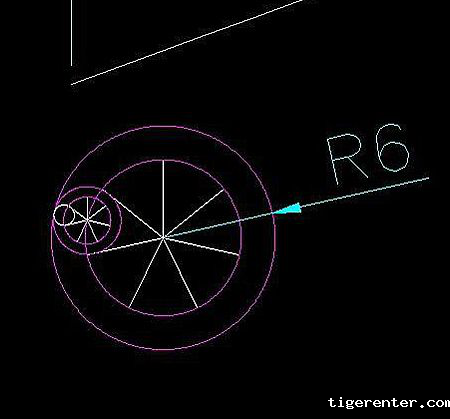
调用sweep命令,选择大的七星线,以1800进行扭曲,然后选择曲线。扫出七条扭带。然后炸开,调用explode(分解),分解七条扭带,然后删除八条(包括原来的一条)中心线和顶端的线。再复制六个小七星线。把粉红图层置为当前,删除其他辅助线。
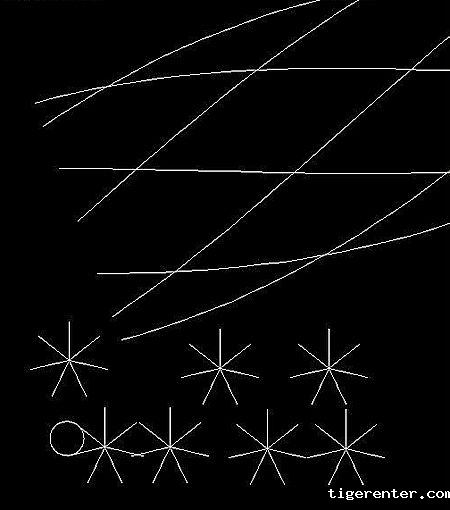
再次用sweep命令,选择小的七星线,然后扭曲,数值是-3600,接下来选择任一条曲线,扫出七条扭带。

按照上一部的操作,全部扫掠完这七条七星线。然后全部分解。

删除与白线重合的所有线,也删除掉顶端的线。把小圆复制成49个。回到原来白色图层置为当前。接下来就是逐个sweep,这回不用扭曲。
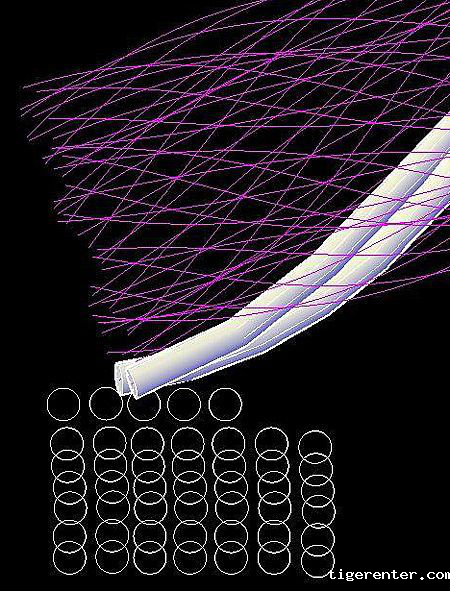
按以上步骤,加以调整和操作,就完成了。
推荐阅读:用CAD创建基础属性块
推荐阅读:3D打印机原理
· 一名大四生真实讲述 | 愿国产工业软件走入更多大学课堂2025-10-21
· 新利全站体育官网登录进入全国计算机等级考试,国产工业软件人才培养开启新篇2025-10-15
· 国产CAD软件再添信创利器,tigerenter“自主内核+生态合作”构建自主新格局2025-10-10
· CAD+:联数字与现实,创可持续未来2025-10-09
· CAD+流程工业|tigerenter流程工业解决方案专题研讨会圆满落幕2025-09-29
· 北京勘察工程设计行业沙龙成功举办,共话国产软件赋能行业升级新路径2025-09-26
· tigerenter数智化转型峰会武汉站圆满落幕,“CAD+”战略助推中部工业智造升级2025-09-26
· 新利官网地址荣膺三项“鼎新杯”大奖,以自主创新助力政企数字化转型2025-09-27
·玩趣3D:如何应用tigerenter3D,快速设计基站天线传动螺杆?2022-02-10
·趣玩3D:使用tigerenter3D设计车顶帐篷,为户外休闲增添新装备2021-11-25
·现代与历史的碰撞:阿根廷学生应用tigerenter3D,技术重现达·芬奇“飞碟”坦克原型2021-09-26
·我的珠宝人生:西班牙设计师用tigerenter3D设计华美珠宝2021-09-26
·9个小妙招,切换至新利全站体育官网登录竟可以如此顺畅快速 2021-09-06
·原来插头是这样设计的,看完你学会了吗?2021-09-06
·玩趣3D:如何巧用tigerenter3D 2022新功能,设计专属相机?2021-08-10
·如何使用tigerenter3D 2022的CAM方案加工塑胶模具2021-06-24
·如何修改CAD的线宽2021-10-22
·想让CAD中保存的文件不显示缩略图要怎么操作?2024-03-14
·CAD选中对象后不显示夹点的解决方法2018-04-02
· CAD填充无法显示的解决方法2018-08-13
·CAD命令行字体颜色修改2015-12-08
·CAD建模L形管道2022-09-06
·CAD命令行提示未知命令怎么办2020-04-02
·CAD关键点编辑方式怎么用2017-03-27














